Windows7优化.docx
《Windows7优化.docx》由会员分享,可在线阅读,更多相关《Windows7优化.docx(104页珍藏版)》请在冰豆网上搜索。
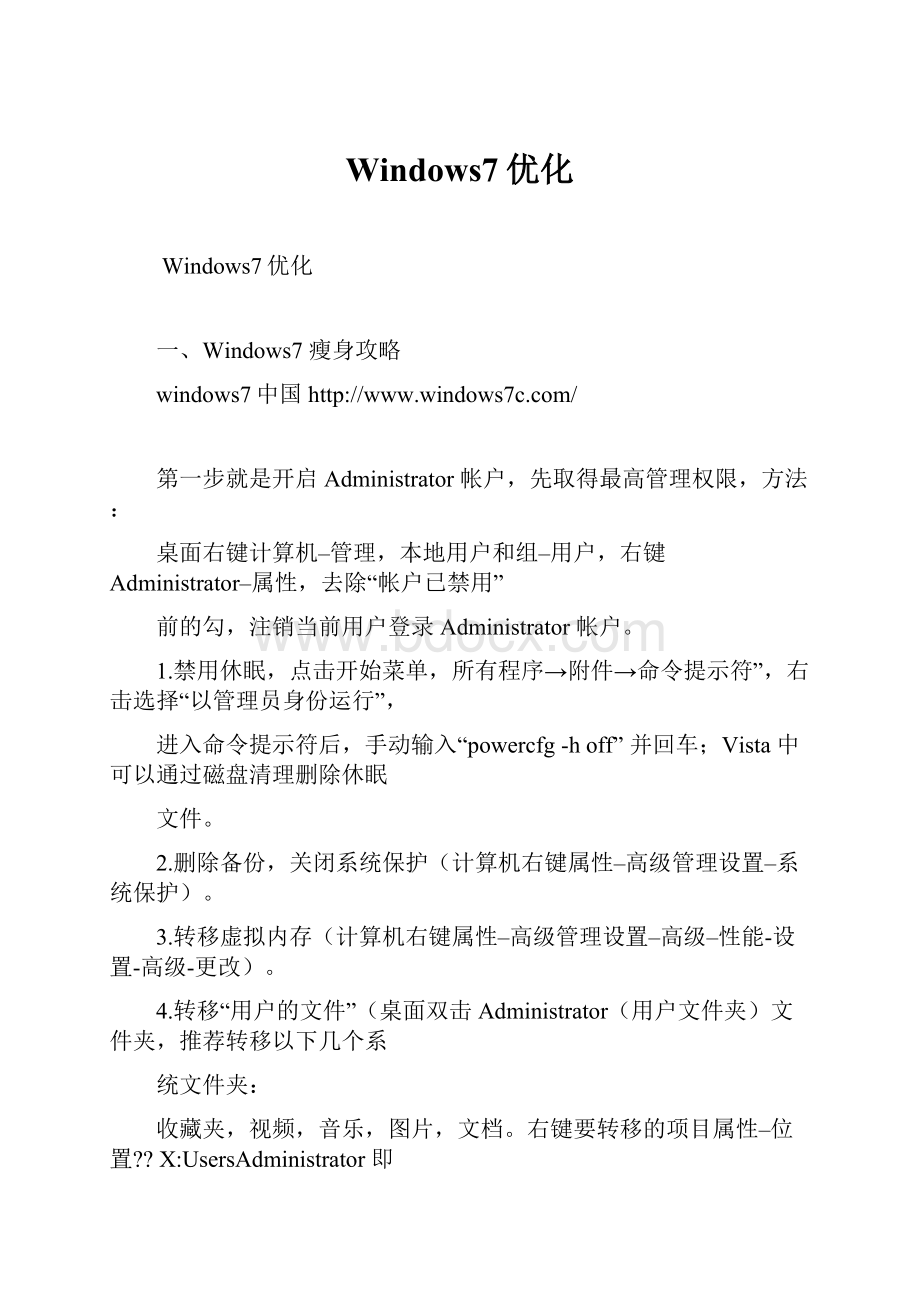
Windows7优化
Windows7优化
一、Windows7瘦身攻略
windows7中国
第一步就是开启Administrator帐户,先取得最高管理权限,方法:
桌面右键计算机–管理,本地用户和组–用户,右键Administrator–属性,去除“帐户已禁用”
前的勾,注销当前用户登录Administrator帐户。
1.禁用休眠,点击开始菜单,所有程序→附件→命令提示符”,右击选择“以管理员身份运行”,
进入命令提示符后,手动输入“powercfg-hoff”并回车;Vista中可以通过磁盘清理删除休眠
文件。
2.删除备份,关闭系统保护(计算机右键属性–高级管理设置–系统保护)。
3.转移虚拟内存(计算机右键属性–高级管理设置–高级–性能-设置-高级-更改)。
4.转移“用户的文件”(桌面双击Administrator(用户文件夹)文件夹,推荐转移以下几个系
统文件夹:
收藏夹,视频,音乐,图片,文档。
右键要转移的项目属性–位置?
?
X:
UsersAdministrator即
可)。
手动瘦身攻略(删文件不删功能、简化优化系统不简优化性能)
1.C:
WindowsWebWall***(Windows自带墙纸)推荐转移。
2.C:
WindowsSystem32DriverStoreFileRepository下:
搜索输入ati*.inf(14.6M)nv*.inf(94.9M)?
?
(A卡用户删NVIDIA、N卡用户删ATI)
搜索输入mdm*.inf(21.6M)
搜索输入prn*.inf(781M)prn开头的全部都是打印机驱动,相信大多数人都是用不上的。
注意:
prnms001.inf/prnoc001.inf/prnms002.inf这三个并不是打印机驱动,建议保留。
3.C:
Boot(13.3M)这个里面是不同语言的Windows启动界面,除zh-CN外均可删除。
4.C:
perflogsSystemDiagnostics(9.39M)这个是系统测试之后的测试记录文件存放处,删除。
5.C:
WindowsDownloadedInstallations?
?
有一些程序安装的时候会把安装文件解压至此文件
夹里面。
可以安全删除,几十M到几百M不等。
6.C:
WindowsHelp(66.7M)可以删除。
7.C:
WindowsIMEIMESC5?
?
(使用第三方输入法的可以删除)
微软拼音输入法(74.5M)可留
C:
WindowsIMEIMEJP10
日文输入法(37.8M)删除
C:
WindowsIMEimekr8
韩文输入法(2.86M)删除
C:
WindowsIMEIMETC10
繁中输入法(21.6M)删除
?
?
?
C:
WindowsSystem32IME下也会有这几项输入法,删除方法同上
“CWindowsSystem32IMEIMESC5”
“CWindowsSystem32IME***X”
8.C:
WindowsInstaller下,已安装程序的卸载修改时所需程序,如果删除了,有些程序卸载
和修改就会有问题。
9.C:
Windowswinsxs不能删除,但是可以压缩,压缩后大小为2.48G。
节省空间近1G,系统
文件,总大小3.22G(个人建议这个不要动)
C:
WindowswinsxsBackup(备份文件,占用354MB),可以删除。
10.C:
ProgramData一些程序安装时会放一些文件到这里面,看需要删除,里面的安装文件
exe、msi,可以删除,但是有些是软件运行时需要的文件,不能乱删。
11.C:
ProgramFilesMicrosoftGames系统自带游戏,不玩的可以删除掉,删除自带游戏的方法
如下:
开始-控制面板-程序-打开或关闭Windows功能,找到游戏,点加号展开,去掉你想删除
的游戏前面的对勾,然后确定,即可,同时可以关闭的功能有TabletPC可选组件/Windows
DFS服务/打印服务/Windows传真和扫描/Windows会议室/远程差分压缩,如需打开IIS,
在这里打开Internet信息服务即可。
以下这些删不删随便:
?
?
?
C:
ProgramFilesMicrosoftGamesChess
象棋高手(30.3M)
C:
ProgramFilesMicrosoftGamesFreeCell
空当接龙(690K)
C:
ProgramFilesMicrosoftGamesHearts
红心大战(687K)
C:
ProgramFilesMicrosoftGamesinkball
墨球(1.2M)
C:
ProgramFilesMicrosoftGamesMahjong
麻将高手(12.6M)
C:
ProgramFilesMicrosoftGamesMinesweeper
扫雷(4.96M)
C:
ProgramFilesMicrosoftGamesPurblePlace
厨房大赛(3M)
C:
ProgramFilesMicrosoftGamesSolitaire
纸牌(696K)
C:
ProgramFilesMicrosoftGamesSpiderSolitaire
蜘蛛纸牌(697K)
12.C:
UsersPublic(可以删除)
所有用户公用文件夹,里面有一些示例图片、视频等,可以删除(217M),其中
C:
UsersPublicRecordedTVSampleMedia为WindowsMediaCenter的示例电视录制文件
(143M),C:
UsersPublicMusicSampleMusic为示例音乐(59M)。
修改注册表加快Windows7系统开机速度
1)运行regedit进入注册表。
2)依次打开到:
HKEY_LOCAL_MACHINESYSTEMCurrentControlSetControlSession
ManagerMemoryManagementPrefetchParameters
3)在右边“EnablePrefetcher”主键,把它的默认值由3改为0。
4)重启计算机
修改注册表加快Windows7系统关机速度
1)运行regedit进入注册表。
2)HKEY_CURRENT_USERControlPanelDesktop,把“utoEndTasks”的键值设置为1即可。
3)然后再修改“HungppTimeout”为“4000(或更小)”(预设为5000),该键值同样也在
“HKEY_CURRENT_USERControlPanelDesktop”下;最后一步再找到
“HKEY_LOCL_MCHINESystemCurrentControlSetControl”,同样把WaitToKillServiceTimeout
设置为“4000”;
去掉菜单延迟
去掉菜单弹出时的延迟,可以在一定程度上加快Window7。
要修改的键值位置在
“HKEY_CURRENT_USERControlPanelDesktop”。
修改其下的“MenuShowDelay”键,把默认的400
修改为0,按F5刷新注册表,重启即可生效。
缩短关闭应用程序与进程前的等待时间
与关闭服务前的等待时间类似,WindowsVista在强行关闭应用程序与进程前同样有一段等
待该程序或进程自行关闭的时间,只有超过该时限后,Windows系统才会将其强行中止。
因
此,缩短默认关闭应用程序或进行等待时间,同样能够加快Windows7的关机速度。
设置方法同上面类似,在注册表中找到如下分支:
HKEY_CURRENT_USERControlPanelDesktop,
双击右侧面板中的“WaitToKillppTimeout”,将其值从默认的20000(单位同样为毫秒)修改
为较小的5000或1000,这样,Windows在发出关机指令后如果等待5秒或1秒仍未收到
某个应用程序或进行的关闭信号,将弹出相应的警告信号,并询问用户是否强行中止。
释放C盘空间的27招优化技巧
主要讲讲Windows操作系统在C盘空间不足的情况下,我们可以通过那些具体手段来增加
C盘空间。
1.打开“我的电脑”-“工具”-“文件夹选项”-“查看”-在“显示所有文件和文件夹”选项前打勾
-“确定”
2.删除以下文件夹中的内容:
x:
\DocumentsandSettings\用户名\Cookies\下的所有文件(保留index文件)
x:
\DocumentsandSettings\用户名\LocalSettings\Temp\下的所有文件(用户临时文件)
x:
\DocumentsandSettings\用户名\LocalSettings\TemporaryInternetFiles\下的所有文件
(页面文件)
x:
\DocumentsandSettings\用户名\LocalSettings\History\下的所有文件(历史纪录)
x:
\DocumentsandSettings\用户名\Recent\下的所有文件(最近浏览文件的快捷方式)
x:
\WINDOWS\Temp\下的所有文件(临时文件)
x:
\WINDOWS\ServicePackFiles(升级sp1或sp2后的备份文件)
x:
\WINDOWS\DriverCache\i386下的压缩文件(驱动程序的备份文件)
x:
\WINDOWS\SoftwareDistribution\download下的所有文件
3.如果对系统进行过windoesupdade升级,则删除以下文件:
x:
\windows\下以$u...开头的隐藏文件
4.然后对磁盘进行碎片整理,整理过程中请退出一切正在运行的程序
5.碎片整理后打开“开始”-“程序”-“附件”-“系统工具”-“系统还原”-“创建一个还原点”(最
好以当时的日期作为还原点的名字)
6.打开“我的电脑”-右键点系统盘-“属性”-“磁盘清理”-“其他选项”-单击系统还原一栏里
的“清理”-选择“是”-ok了
7、在各种软硬件安装妥当之后,其实XP需要更新文件的时候就很少了。
删除系统备份
文件吧:
开始→运行→sfcexe/purgecache近3xxM。
(该命令的作用是立即清除"Windows
文件保护"文件高速缓存,释放出其所占据的空间)
8、删掉\windows\system32\dllcache下dll档(减去200——300mb),这是备用的dll档,只
要你已拷贝了安装文件,完全可以这样做。
9、XP会自动备份硬件的驱动程序,但在硬件的驱动安装正确后,一般变动硬件的可能性不
大,所以也可以考虑将这个备份删除,文件位于\windows\drivercache\i386目录下,名称为
driver.cab,你直接将它删除就可以了,通常这个文件是74M。
10、删除不用的输入法:
对很多网友来说,WindowsXPt系统自带的输入法并不全部都
合适自己的使用,比如IMJP8_1日文输入法、IMKR6_1韩文输入法这些输入法,如果用不
着,我们可以将其删除。
输入法位于\windows\ime\文件夹中,全部占用了88M的空间。
11、升级完成发现windows\多了许多类似$NtUninstallQ311889$这些目录,都干掉吧,
1x-3xM
12、另外,保留着\windows\help目录下的东西对我来说是一种伤害,呵呵。
。
。
都干掉!
13、关闭系统还原:
系统还原功能使用的时间一长,就会占用大量的硬盘空间。
因此有
必要对其进行手工设置,以减少硬盘占用量。
打开"系统属性"对话框,选择"
系统还原"选项,选择"在所有驱动器上关闭系统还原"复选框以关闭系统还
原。
也可仅对系统所在的磁盘或分区设置还原。
先选择系统所在的分区,单击"配置
"按钮,在弹出的对话框中取消"关闭这个驱动器的系统还原"选项,并可设
置用于系统还原的磁盘空间大小。
14、休眠功能会占用不少的硬盘空间,如果使用得少不妨将共关闭,关闭的方法是的:
打开"控制面板",双击"电源选项",在弹出的"电源选项属性
"对话框中选择"休眠"选项卡,取消"启用休眠"复选框。
15、卸载不常用组件:
XP默认给操作系统安装了一些系统组件,而这些组件有很大一
部分是你根本不可能用到的,可以在"添加/删除Windows组件"中将它们卸载。
但其中有一些组件XP默认是隐藏的,在"添加/删除Windows组件"中找不到它
们,这时可以这样操作:
用记事本打开\windows\inf\sysoc.inf这个文件,用查找/替换功能把
文件中的"hide"字符全部替换为空。
这样,就把所有组件的隐藏属性都去掉了,
存盘退出后再运行"添加-删除程序",就会看见多出不少你原来看不见的选项,把
其中那些你用不到的组件删掉(记住存盘的时候要保存为sysoc.inf,而不是默认的sysoc.txt),
如Internat信使服务、传真服务、Windowsmessenger,码表等,大约可腾出近50MB的空
间。
16、清除系统临时文件:
系统的临时文件一般存放在两个位置中:
一个Windows安装
目录下的Temp文件夹;另一个是x:
\DocumentsandSettings"用户名"\Local
Settings\Temp文件夹(Y:
是系统所在的分区)。
这两个位置的文件均可以直接删除。
17、清除Internet临时文件:
定期删除上网时产生的大量Internet临时文件,将节省大
量的硬盘空间。
打开IE浏览器,从"工具"菜单中选择"Internet选项",
在弹出的对话框中选择"常规"选项卡,在"Internet临时文件"栏中单击
"删除文件"按钮,并在弹出"删除文件"对话框,选中"删除所有
脱机内容"复选框,单击"确定"按钮。
18、清除预读文件:
WindowsXP的预读设置虽然可以提高系统速度,但是使用一段时
间后,预读文件夹里的文件数量会变得相当庞大,导致系统搜索花费的时间变长。
而且有些
应用程序会产生死链接文件,更加重了系统搜索的负担。
所以,应该定期删除这些预读文件。
预计文件存放在WindowsXP系统文件夹的Prefetch文件夹中,该文件夹下的所有文件均可
删除。
19、压缩NTFS驱动器、文件或文件夹:
如果你的硬盘采用的是NTFS文件系统,空间实在
紧张,还可以考虑启用NTFS的压缩功能。
右击要压缩的驱动器-"属性"-"
常规"-"压缩磁盘以节省磁盘空间",然后单击"确定",在"
确认属性更改"中选择需要的选项。
这样可以节省约20%的硬盘空间。
在压缩C盘的
时候,最好在安全模式下压缩,这样效果要好一些。
20、关闭华医生Dr.Watson:
要关闭Dr.Watson可打开注册表编辑器,找到
"HKEY_LOCAL_MACHINE\SOFTWARE\Microsoft\WindowsNT\CurrentVersion\AeDebug&qu
ot;分支,双击其下的Auto键值名称,将其"数值数据"改为0,最后按F5刷新使
设置生效,这样就取消它的运行了。
也在"开始"->"运行"中输入
"drwtsn32"命令,或者"开始"->"程序"->"附件
"->"系统工具"->"系统信息"->"工具
"->"DrWatson",调出系统里的华医生Dr.Watson,只保留"转储全
部线程上下文"选项,否则一旦程序出错,硬盘会读很久,并占用大量空间。
如以前有
此情况,请查找user.dmp文件,删除后可节省几十MB空间。
21、关闭远程桌面:
"我的电脑"->"属性"->"远程",
"远程桌面"里的"允许用户远程连接到这台计算机"勾去掉。
22、取消XP对ZIP支持:
WindowsXP在默认情况下打开了对zip文件支持,这要占用
一定的系统资源,可选择"开始→运行",在"运行"对话框中键入
"regsvr32/uzipfldr.dll",回车确认即可取消XP对ZIP解压缩的支持,从而节省系
统资源。
23、关闭错误报告:
当应用程序出错时,会弹出发送错误报告的窗口,其实这样的错误
报告对普通用户而言几乎没有任何意义,关闭它是明智的选择。
在"系统属性"
对话框中选择"高级"选项卡,单击"错误报告"按钮,在弹出的"
错误汇报"对话框中,选择"禁用错误汇报"单选项,最后单击"确定
"即可。
另外我们也可以从组策略中关闭错误报告:
从"运行"中键入
"gpedit.msc",运行"组策略编辑器",展开"计算机配置→管理模
板→系统→错误报告功能",双击右边设置栏中的"报告错误",在弹出的
"属性"对话框中选择"已禁用"单选框即可将"报告错误"禁
用。
24、关掉不用的设备:
WindowsXP总是尽可能为电脑的所有设备安装驱动程序并进行
管理,这不仅会减慢系统启动的速度,同时也造成了系统资源的大量占用。
针对这一情况,
你可在设备管理器中,将PCMCIA卡、调制解调器、红外线设备、打印机端口(LPT1)或者串
口(COM1)等不常用的设备停用,方法是双击要停用的设备,在其属性对话框中的"常
规"选项卡中选择"不要使用这个设备(停用)"。
在重新启动设置即可生效,
当需要使用这些设备时再从设备管理器中启用它们。
25、定期清理系统还原点:
打开磁盘清理,选择其他选项->清理系统还原点,点击
清理。
26、卸载不需要的程序,这个就不用我多说了
27、其它优化:
a将应用软件装在其它硬盘(不要安装在系统盘下,这对重装系统也有好处);
b将"我的文档"文件夹都转到其他分区:
在桌面的"我的文档"图
标上是右击鼠标,选择"属性"->"移动";
c将IE临时文件夹都转到其他分区:
打开IE浏览器,选择"工具
"->"internet选项"->"常规"->"设置
"->"移动文件夹";
d把虚拟内存也转到其它硬盘;
e把pagefile.sys文件都指向一个地方:
控制面板→系统→性能—高级→虚拟内存→更改,
注意要点"设置"才会生效;
f在桌面的"我的电脑"图标上是右击鼠标,选择"属性"->"
高级-性能设置"->"高级-虚拟内存",调至330-720。
而且定时清理。
有空间购买和建站域名咨询的可以Q我哦还好么!
我的电脑C盘已经用了10几个G了,又不
影响使用,只是开机的时候慢点
你没那么急吧,耐心的等等么!
用的都是盗版的,那么认真干什么!
你开了自动更新功能吗?
如果你经常更新的话,文件会越来越大的
这个很正常
你还要经常注意清理一些垃圾,比如IE产生的临时文件等等
这些都是很占空间的
多注意点,养成好习惯,电脑就会很听话哦~
1.将虚拟内存放在别的盘。
2.关闭系统还原。
3.显示所有文件(包括系统文件,隐藏文件),会发现有些很大的文件,比如说金山毒霸recycle
文件夹,可以删除的。
c盘空间问题
点击“开始→控制面板→文件夹选项→查看”,在高级设置区域中将“隐藏受保护的操作系统文
件(推荐)”选项去掉,并在“隐藏和文件夹”选项中选择“显示所有文件和文件夹”。
这时C盘内
就多出hiberfil.sys和pagefile.sys两个文件和一个SystemVolumeInformation文件夹,三个东
东每个都快到300MB。
解决方案
打开“控制面板→电源选项→休眠”,将“启用休眠”选项去掉。
这时再到C盘下查看
hiberfil.sys文件,该文件已不告而别。
选择“控制面板→系统→高级”,单击性能区域中的“设置”按钮;然后选“高级→更改”,
在“虚拟内存”窗口中选择系统所在的分区,选中“无分页文件→设置”便将系统分区分页文件
去除;最后选择其它分区(空间较大的)。
如果想手动设置页面文件大小就选择“自定义大小”;
如果想让系统自己管理的话就选择“系统管理的分区”。
这时C盘下的pagefile.sys文件已转
移到你所选择的分区上了。
SystemVolumeInformation文件夹是存放系统还原文件用的。
对于它,可以选择“开始→
控制面板→系统→系统还原”,将它全部关闭。
若不想关闭系统还原,可以双击“我的电脑”,
用鼠标右键点击系统分区盘符,选择“属性→常规→清理磁盘→其它选项”,单击系统还原区
域中的“清理”按钮。
这时可以发现,该文件夹由原来300MB变到30MB大小。
右键Internet→属性→‘常规’选项里有Internet临时文件选框,点击‘设置’,然后选择‘查看文
件’。
删除该文件夹里的所有,再点击该工具栏里的‘向上’按纽,选择Temp文件夹,删除该
文件夹里所有可以删除的文件和文件夹!
!
!
二、Windows(含Windows7、Vista和XP等)系统开
机启动机制简述
本篇作为《Windows7开机加速全攻略》这篇文章的一个组成部分,是本次开机加速优
化行动的“理论基础”,之后一切的实战,都围绕着这个中心展开。
把这些Windows开机启动的原理和机制了解清楚,就不会盲人摸象,就不用担心会给
系统带来什么崩溃什么后遗症之类的东西了。
首先问下:
你的Windows7系统开机启动需要多久?
你的呢?
你朋友的呢?
很多朋友都会关心这个问题,从XP时代沿袭下来的习惯,以前都把开机画面下的进度
条转几圈,成了自己爱机性能的风向标。
现在软媒的Windows7优化大师、Vista优化大师都
提供了开机时间检测功能,打开它们就可以第一眼看到。
特别特别注意,那个开机时间,指
的是从开机画面到显示开机用户名密码登陆的那个画面需要的时间,而不是到达桌面。
这个
开机时间统计是微软官方提供的接口,而不是自己想当然的计算。
不管开机要多久,总有办法去优化,如果你用了Windows7优化大师、Vista优化大师的
优化向导,那么可以在此直接告诉您,两个优化大师的优化向导不会对您开机启动速度改善
很多,你还要手动去设置和关闭一些系统级别的服务,这个我们今天会特别会在《Windows7
开机加速全攻略》之后的内容里专门解说,做到骨灰级别的优化系统服务来彻底加速Win7
的启动。
为什么我们要去发专文搞定系统服务加载的优化呢?
首先,我们要知道在电脑开机的时
候,到底Win7都干了哪些事?
只有知道这些,我们才能对症下药,真正的做到开机的极速
优化。
下面,跟着软媒小编一起,看下整个Win7系统的完整开机加载过程的原理和机制吧。
1、开启电源——
计算机系统将进行加电自检(POST)。
如果通过,之后BIOS会读取主引导记录(MBR)——
被标记为启动设备的硬盘的首扇区,并传送被Windows7建立的控制编码给MBR。
——这时,Window